
Sisältö
CSGO epäonnistui yhteyden muodostamisessa paikalliseen Steam-asiakasprosessivirheeseen yleensä puuttuvien tai vioittuneiden pelitiedostojen vuoksi. Se voi johtua myös vioittuneista välimuistitiedoista. Sinun on suoritettava useita vianmääritysvaiheita ongelman korjaamiseksi.
CSGO tai Counter-Strike: Global Offensive on ensimmäisen pelaajan moninpeliräiskintäpeli, joka julkaistiin ensimmäisen kerran vuonna 2012. Tässä pelissä pelaajat voivat ottaa vastaan terrorismin tai terrorismin roolin tavoitteenaan poistaa vastustajajoukkue. Julkaisemisestaan lähtien se on kerännyt arviolta 11 miljoonaa pelaajaa kuukaudessa ja on tällä hetkellä Steamin suosituin päivittäin pelattava peli.
CSGO-kohtalokkaan virheen korjaaminen epäonnistui yhteyden muodostamisessa Steam-prosessiin
Yksi ongelmista, joita saatat kohdata yritettäessä pelata tätä peliä Windows 10 -tietokoneellasi, on, kun kohtalokas virhe epäonnistui yhteyden muodostamisessa. Voit korjata ongelman seuraavasti.
Mitä tehdä ensin:
- Käynnistä tietokone uudelleen ja tarkista, esiintyykö ongelma edelleen.
- Varmista, että Steam-asiakkaasi on päivitetty.
- Varmista, että peli on päivitetty.
Tapa 1: Tarkista pelitiedostojen eheys
Pelitiedostojesi eheyden tarkistaminen antaa sinun verrata tietokoneesi tiedostoja Steam-palvelimilla oleviin tiedostoihin. Jos jotkin tiedostot ovat erilaisia, niitä muutetaan tai korjataan.
Tarkista CS: GO
- Avaa Steam-käynnistin.
Voit tehdä tämän napsauttamalla sitä Käynnistä-valikossa.
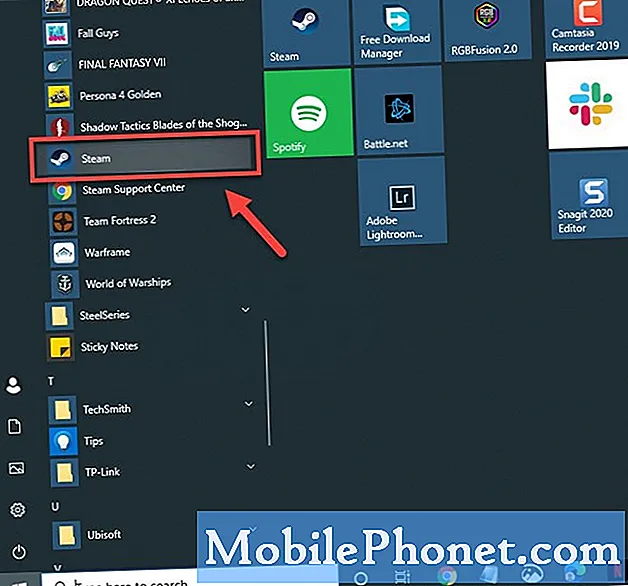
- Napsauta Kirjasto.
Tämä on toinen välilehti kantoraketin päällä
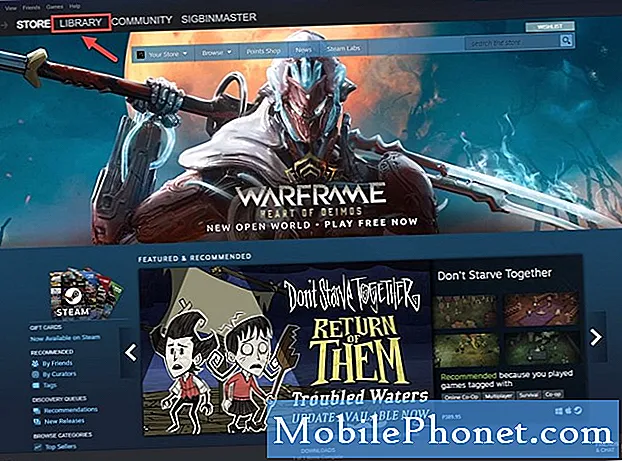
- Etsi kirjastostasi Counter-Strike: Global Offensive.
Tämän tulisi sijaita vasemmalla ruudulla.
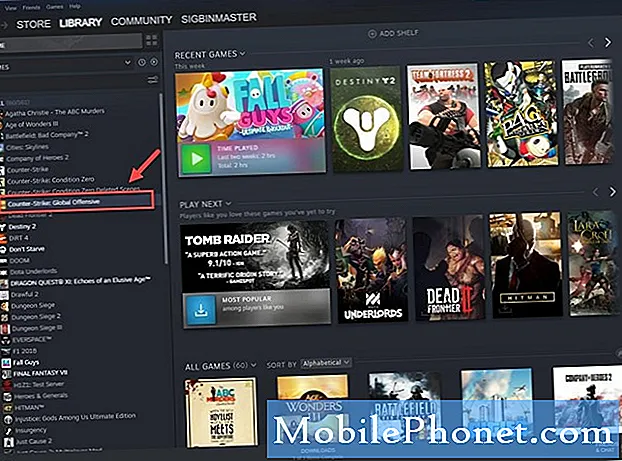
- Napsauta hiiren kakkospainikkeella Counter-Strike: Global Offensive ja valitse sitten Ominaisuudet.
Tämä avaa ominaisuusikkunan.
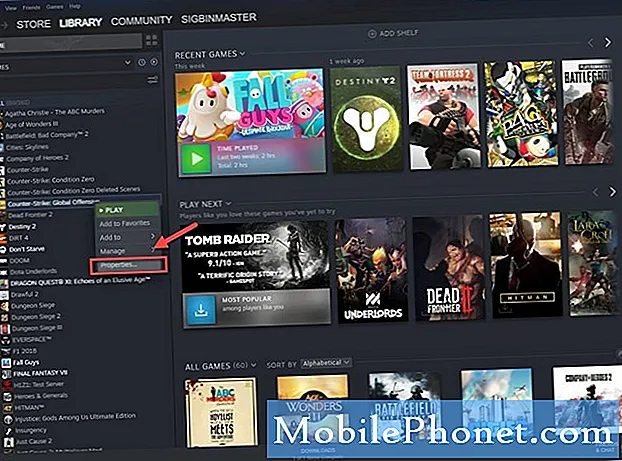
- Napsauta Paikalliset tiedostot -välilehteä.
Tämä on ominaisuusikkunan kolmas välilehti.
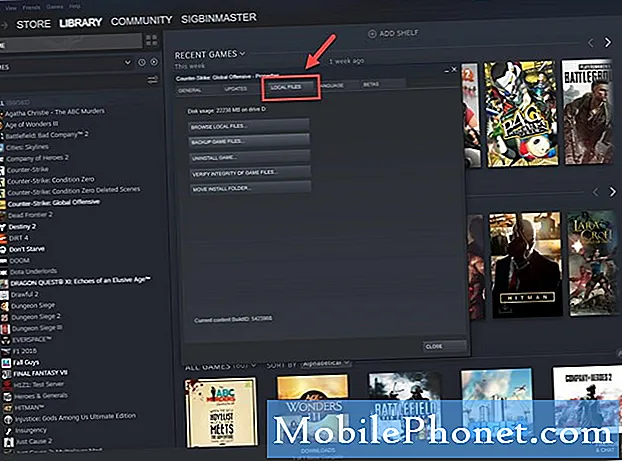
- Napsauta Vahvista pelitiedostojen eheys -painiketta ja odota sitten prosessin päättymistä.
Tämä korjaa puuttuvat tai vioittuneet tiedostot.
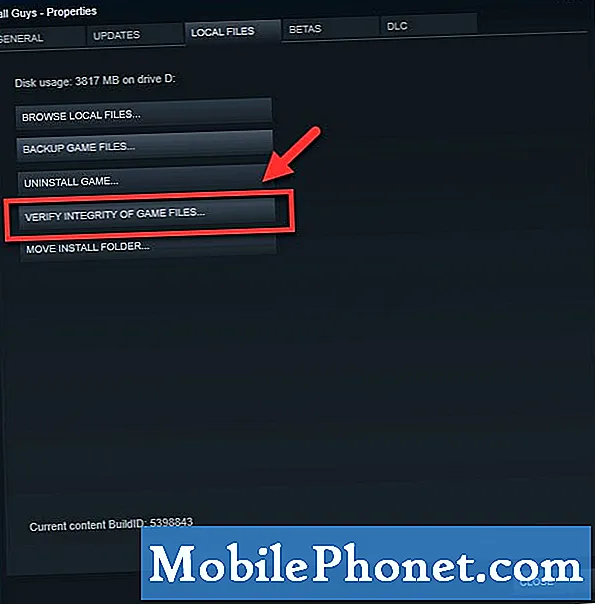
Yritä suorittaa peli, kun yllä oleva prosessi on valmis.
Tapa 2: Älä suorita peliä järjestelmänvalvojanakorjata yhteyden muodostaminen epäonnistui paikallisen Steam-asiakasprosessin kanssa
Jostain syystä poistamalla valinta pelin suorittamisesta järjestelmänvalvojana, tämä ongelma korjataan useimmille ihmisille.
- Avaa Steam-asiakas.
- Napsauta Kirjasto.
- Etsi kirjastostasi Counter-Strike: Global Offensive.
- Napsauta peliä hiiren kakkospainikkeella ja valitse sitten Hallitse ja sitten Selaa paikallisia tiedostoja.
- Napsauta hiiren kakkospainikkeella csgo.exe ja valitse sitten Ominaisuudet.
- Napsauta Yhteensopivuus-välilehteä.
- Poista valinta Suorita tämä ohjelma järjestelmänvalvojana -valintaruudusta
- Napsauta Käytä ja OK -painikkeita.
Yritä tarkistaa, esiintyykö ongelma edelleen.
Suoritettuasi yllä luetellut vaiheet voit korjata CSGO: n epäonnistui yhteyden muodostamisessa paikalliseen Steam-asiakasprosessivirheeseen.
Vieraile TheDroidGuy Youtube -kanavallamme saadaksesi lisää vianetsintävideoita.
Lue myös:
- Epic Games Launcher -virhe AS-3 Ei yhteyttä pikakorjaus


